Si quieres saber cómo borrar la caché de PrestaShop 1.7 manualmente, a continuación te explico todo lo que debes saber. De esta forma, podrás asegurarte que se eliminan todos los archivos de caché sin necesidad de acceder al Back Office de PrestaShop.
¡Empezamos!
Índice de contenidos
Accede a los archivos de PrestaShop 1.7 manualmente
Para poder borrar la caché de PrestaShop 1.7 de forma manual, necesitarás acceder a los archivos del sitio web. Para ello, hay dos opciones principales:
- Establecer una conexión FTP con tu servidor a través de un programa como FileZilla. Si no sabes cómo hacerlo, puedes consultar el artículo llamado «Cómo crear una conexión FTP con tu servidor«.
- Acceder desde tu servidor a los archivos web. Muchos proveedores de hosting disponen de un panel de administración en el que acceder a una Web-FTP o similar. Si es tu caso, puedes hacer uso de esta funcionalidad para acceder a los archivos de PrestaShop.

Encuentra los archivos de caché de PrestaShop
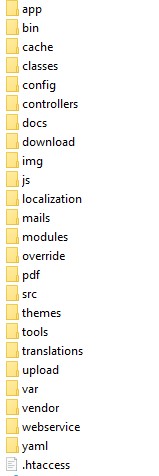
Una vez has accedido a la estructura de archivos de PrestaShop, verás algo similar a lo que se observa en la captura.
Se trata de la estructura de carpetas de PrestaShop 1.7. Cada una de ellas recoge carpetas importantes para el funcionamiento de tu tienda online.
En este caso, sería lógico pensar que debes acceder a la carpeta llamada «cache». Sin embargo, para borrar la caché de PrestaShop 1.7 manualmente, debes acceder a la carpeta denominada «var«. Después, verás algunas carpetas y archivos como los siguientes:
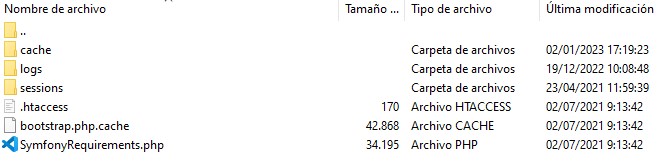
Pues bien, la carpeta «cache» anterior es el directorio en el que se alojan los archivos de caché de PrestaShop 1.7.
Borrar los archivos de las carpetas «dev» y «»prod»
Después de acceder a la carpeta de «cache» ubicada dentro de la carpeta «var», podrás observar las carpetas «dev» y «prod»:

Pues bien, para borrar la caché de PrestaShop 1.7 de forma manual deberás eliminar todo el contenido de estas carpetas (sin borrar las carpetas). Es decir, entra a ambos directorios y elimina todas las carpetas y archivos que haya en ellos.
De esta forma, habrás eliminado manualmente la caché de PrestaShop sin necesidad de acceder al Back Office. No debes preocuparte por los elementos eliminados, ya que se regenerarán según PrestaShop vaya creando archivos de caché.
Borrar la caché de PrestaShop manualmente: conclusión
Como has visto, disponiendo de una conexión FTP con la que acceder a los archivos de tu sitio web, borrar la caché de PrestaShop de forma manual es bastante sencillo. Simplemente debes acceder a la carpeta «cache», ubicada dentro del directorio «var» y eliminar todo el contenido de los directorios «dev» y «prod», sin borrar estas carpetas.
Si tienes cualquier duda, no dudes en dejarme un comentario.
¡Hasta la próxima!








Deja una respuesta
Tu dirección de correo electrónico no será publicada. Los campos obligatorios están marcados con *